Spyder IDE'de Karanlık Tema Nasıl Elde Edilir
Çeşitli / / April 04, 2023
Spyder IDE veya Spyder Integrated Development Environment, Python tabanlı bir bilimsel programlama platformudur. Standartlaştırılmış bir kullanıcı arayüzü tasarımı ile birbiriyle yakından ilişkili öğeler sunarak yazılım geliştiriciye çalışma kolaylığı sağlayan bir yazılım uygulamasıdır. Spyder IDE, görsel konforunuz için birkaç renk şeması seçeneğine sahiptir ve isterseniz karanlık bir temaya geçebilirsiniz. Siz de aynı ihtiyaçla uğraşıyorsanız doğru yerdesiniz. Spyder IDE temasını nasıl değiştireceğinizi ve Spyder editörü arka planını nasıl karanlığa çevireceğinizi öğrenmenize yardımcı olacak mükemmel bir kılavuzu size sunuyoruz.

İçindekiler
- Spyder IDE'de Karanlık Tema Nasıl Elde Edilir
- Mac İşletim Sisteminde Spyder Teması Nasıl Koyu Yapılır?
- Windows İşletim Sisteminde Spyder Dark Teması Nasıl Değiştirilir?
- Spyder Editor Arka Planını Karanlık Drakula Temasına Nasıl Değiştiririm?
- Spyder 4 Sürümü nedir?
- Spyder IDE'deki Tema Türleri Nelerdir?
- Spyder IDE Teması Neden ve Nasıl Değiştirilir?
Spyder IDE'de Karanlık Tema Nasıl Elde Edilir
Spyder IDE'de karanlık temanın nasıl elde edileceğini açıklayan adımları daha iyi anlamak için yararlı resimlerle ayrıntılı olarak bulmak için okumaya devam edin.
Mac İşletim Sisteminde Spyder Teması Nasıl Koyu Yapılır?
Spyder IDE'niz için bir renk teması seçmeye gelince, birkaç seçeneğiniz vardır. Ek olarak, sağladığı karanlık türlerinde birkaç farklılık vardır. Mac kullanıyorsanız, cihazınızda Spyder temasını karanlık olarak nasıl değiştireceğiniz konusunda size yol göstereceğiz. Spyder IDE uygulama temanızı karanlık yapmak için aşağıdaki adımlara uymanız yeterlidir:
1. Aç örümcek Mac'inizdeki uygulama.
2. Tıkla Piton Şeridin sol üst köşesindeki seçenek.
3. Ayrıca, python açılır menüsünden Tercihler… seçenek.
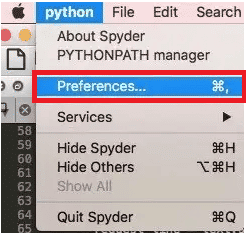
4. Tıkla sözdizimi renklendirme sol bölmeden seçenek.
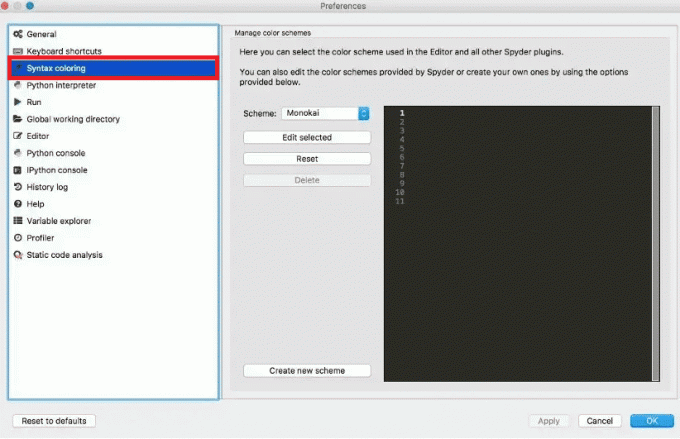
5. itibaren şema açılır menüyü seçin istenen koyu tema senin seçimin bu casus karanlık düzeni mevcut en karanlık seçenektir.
6. Tıklamak TAMAM tema değişikliklerini Spyder IDE'nize uygulamak için.
Spyder uygulamasının temasında yapılan değişiklikleri görmek için uygulamayı kapatıp yeniden açmanız gerekebilir.
Ayrıca Oku: Microsoft Teams Arka Plan Resmi Nasıl Değiştirilir
Windows İşletim Sisteminde Spyder Dark Teması Nasıl Değiştirilir?
Adımlardaki bu basitlik, karanlık moda geçmek için Mac'te olduğu gibi Windows işletim sisteminde de uygulanabilir. Windows'ta Spyder karanlık temasının nasıl değiştirileceğine bakalım. Temanızı değiştirmek için aşağıdaki talimatları uygulamanız yeterlidir.
1. Aç örümcek Windows PC/dizüstü bilgisayarınızda uygulama.
2. Ardından, yukarıda gösterilen Şeritten, Aletler seçenek.
3. Tıkla Tercihler seçenek.
4. Ardından, üzerine tıklayın Dış görünüş sol bölmeden seçenek.

5. seçin Karanlık seçeneği Arayüz teması açılır alan.
6. Ardından, istenen Sözdizimi vurgulama teması açılır menüden karanlık tema için.
Not: seçin casus karanlık daha sürükleyici bir deneyim için seçenek.
7. Tıklamak Uygula > Tamam Değişiklikleri kaydetmek için.

8. Tekrar başlat the örümcek Kaydedilen değişiklikleri uygulamak için uygulama.
Spyder Editor Arka Planını Karanlık Drakula Temasına Nasıl Değiştiririm?
Drakula Spyder dahil olmak üzere çeşitli yazılım uygulamaları için bir tema rengi indirme özelliği sağlar. Bu hizmet, herkesin tercihlerini ve taleplerini karşılamak için çeşitli renk şemaları sunar. Spyder uygulamanıza herhangi bir Drakula temasını, karanlık Drakula temasını bile yükleyebilirsiniz. Bağımsız alabilirsiniz indirilen temalar Spyder'da.
Karanlık Drakula temasını kullanarak Spyder editörü arka planını karanlık olarak nasıl değiştireceğimize bakalım.
1. İndirin ve yükleyin Spyder IDE dosyası PC'nizde veya dizüstü bilgisayarınızda.
2. zip'i aç yukarıdaki klasör.
3. Ardından, aç ~/.spyder-py3/spyder.ini.
4. Şuraya git: Dış görünüş bölüm.
5. Sonra Ekle Drakula diğer tüm renk şemalarının adlarını içeren adlar bölümüne.
6. Ekle içerik arasında Drakula uygulaması Görünüm bölümünün sonunda.
7. şimdi aç senin örümcek başvuru.
8. seçin Aletler Şerit seçeneği.
9. Tıkla Tercihler > Görünüm seçenek.

10. Tıkla Sözdizimi Vurgulama teması seçeneğini seçin ve Drakula teması.
Ayrıca Oku: Windows 10'da Çalışmayan Dosya Gezgini Karanlık Temasını Düzeltin
Spyder 4 Sürümü nedir?
Birçok Spyder kullanıcısı çalışırken siyah modu kullanmayı sever. Karanlık modda çalışmak için Spyder uygulamasının görünümünü değiştirmelisiniz. Tam da bu nedenle Spyder yazılımının yaratıcıları, Spyder 4 Beta 2 sürümüolan bir varsayılan olarak koyu tema, karanlık mod için kullanıcı isteklerine yanıt olarak.
Spyder 4 beta 2 ile ilgili olarak, kullanıcılar ayarlardan görünümü koyu moddan aydınlık moda değiştirmelidir, çünkü bu karanlık modda görünecek şekilde yapılandırılmış varsayılan.

Spyder IDE'deki Tema Türleri Nelerdir?
Karanlık moda ek olarak Spyder IDE, tercihlerinize ve göz konforunuza bağlı olarak çok çeşitli başka temalar sunar.
Seçenek I: Koyu Şema Seçenekleri
Karanlık tarafta, aşağıdaki seçeneklere sahibiz-
- Monokai
- Solarize Karanlık
- zenci
- casus karanlık
- Emac'lar
Seçenek II: Işık Düzeni Seçenekleri
Hafif tarafta, aşağıdaki seçeneklere sahipsiniz-
- Solarize Işık
- Kıvılcım
- BOŞTA
- PyDev
- örümcek
Tüm bu temalar Spyder sistemine dahil edilmiştir ve tercihe göre değiştirilebilir.
Ayrıca Oku: Microsoft Outlook Karanlık Modu Nasıl Açılır
Spyder IDE Teması Neden ve Nasıl Değiştirilir?
Spyder IDE üzerinde çalışırken, çalışmaktan daha rahat olduğunuz temayı uygulama seçeneğine sahip olursunuz. Programlama ve hatta okuma söz konusu olduğunda birçok kişinin gece modunu tercih etmesiyle Spyder, Spyder 4 beta 2 sürümlerinde varsayılan temayı siyah olarak değiştirmeye karar verdi. Siyah modun birçok olumlu yanı var. Programcıların çalışırken neden karanlık ayarları tercih ettiklerine bir göz atalım.
- Gece ayarı çok az koydu zorlanma yok çalışırken göze. Bu, çalışırken gece gündüz cihazın başında oturan kişiler için oldukça önemlidir.
- Daha az yoğun Mavi ışık gadget'tan kaynaklanan emisyonlar, gözler için başka bir faydadır. çünkü var daha az mavi ışık karanlık modda, gözler için daha az zararlıdır.
- gece modu daha az güç kullanır cihazınızın şarjının daha uzun süre çalışmasını sağlamak için.
- Siyah bir fonda, sözdizimi vurgulamanın fark edilmesi daha kolaydır. Siyah bir zemin ve açık renkli harflerle sunulan materyalin görülmesi daha kolaydır ve anlaşılmasına yardımcı olur. keskinleştirme odak.
Yalnızca programcılar değil, cihazlarda çalışan uygulamaların büyük çoğunluğunun kullanıcıları da gece moduna bayılıyor. Siyah modda çalışmanın çeşitli avantajları vardır, bu nedenle yazılım geliştiriciler bu özelliği uygulamalarına dahil etmektedir.
Sıkça Sorulan Sorular (SSS)
S1. Spyder IDE'de karanlık mod türleri var mı?
Cevap. Spyder IDE'nin gece renk şemasında birkaç küçük değişiklik vardır. bu casus siyahı gerçek karanlık temadır ve Monokai, Solarized Dark, Zenburn ve Emacs gibi birkaç tane daha vardır.
S2. Programcılar neden karanlık modu sever?
Cevap. Gece modunda çalışmanın pek çok avantajı vardır, özellikle de göze daha az zarar verir. Diğer faydalar arasında daha iyi konsantrasyon, çalışma kolaylığı ve daha düşük güç tüketimi yer alır.
S3. Spyder 4'te tema ışık moduna değiştirilebilir mi?
Cevap. Evet, tema Spyder 4'te bir ışık ayarına değiştirilebilir. Ayarları, karanlık için yaptığınızla aynı şekilde açık bir temaya değiştirmek için adımları izleyeceksiniz.
Tavsiye edilen:
- İPhone'da Uygulama Bulamıyor Nasıl Onarılır
- AMD İşlemci Rehberi: En İyi 10 Ryzen İşlemci
- Google Asistan'da Karanlık Mod Nasıl Etkinleştirilir?
- YouTube Karanlık Modu Nasıl Etkinleştirilir?
Umarız bu rehber yardımcı olmuştur ve öğrenebilmişsinizdir. Spyder IDE'de karanlık tema nasıl elde edilir ve Spyder IDE temasının nasıl değiştirileceği. Soru ve önerileriniz için aşağıdaki yorum bölümünden bize ulaşmaktan çekinmeyin. Ayrıca, bundan sonra ne hakkında öğrenmek istediğinizi bize bildirin..

Pete Mitchell
Pete, TechCult'ta kıdemli bir personel yazarıdır. Pete, teknolojiyle ilgili her şeyi sever ve aynı zamanda özünde hevesli bir Kendin Yapçıdır. İnternette nasıl yapılır, özellikler ve teknoloji kılavuzları yazma konusunda on yıllık bir deneyime sahiptir.



